|
ISA-BELLE 
Grazie Colybrix per il permesso di tradurre i tuoi tutorial
qui puoi trovare qualche risposta ai tuoi dubbi. Se l'argomento che ti interessa non Ŕ presente, ti prego di segnalarmelo. Questo tutorial Ŕ stato tradotto con PSPX, ma pu˛ essere realizzato anche con le altre versioni di PSP. Dalla versione X4, il comando Immagine>Rifletti Ŕ stato sostituito con Immagine>Capovolgi in orizzontale, e il comando Immagine>Capovolgi con Immagine>Capovolgi in verticale. Nelle versioni X5 e X6, le funzioni sono state migliorate rendendo disponibile il menu Oggetti. Con la nuova versione X7, sono tornati Rifletti>Capovolgi, ma con nuove varianti. Vedi la scheda sull'argomento qui  Le vostre versioni Le vostre versioniOccorrente: Materiale qui Per il tube e la maschera grazie Krys e Narah Il resto del materiale Ŕ di Colybrix. (in questa pagina trovi i links ai siti dei creatori di tubes) Filtri: se hai problemi con i filtri, consulta la mia sezione filtri qui Filters Unlimited 2.0 qui Mehdi - Wavy Lab 1.1 qui Phpshares-hdj1 - nel materiale Mura's Meister qui Graphics Plus - Cross Shadow qui AAA Frames - Foto Frame qui I filtri Graphics Plus si possono usare da soli o importati in Filters Unlimited (come fare vedi qui) Se un filtro fornito appare con questa icona  non esitare a cambiare modalitÓ di miscelatura e opacitÓ secondo i colori utilizzati. Nelle ultime versioni di PSP non c'Ŕ il gradiente di primo piano/sfondo (Corel_06_029) Puoi usare i gradienti delle versioni precedenti. Trovi qui i gradienti Corel X.  Apri la maschera in PSP e minimizzala con il resto del materiale. 1. Imposta il colore di primo piano con #77193a e il colore di sfondo con #f3c3d6. 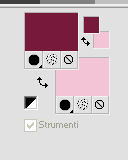 2. Apri una nuova immagine trasparente 900 x 550 pixels. Effetti>Plugins>Mehdi - Wavy Lab 1.1. questo filtro crea gradienti con i colori della tua paletta: il primo Ŕ il colore di sfondo, il secondo quello di primo piano. Cambia gli ultimi due colori creati dal filtro: il terzo con il colore #4a694a e il quarto con il colore bianco #ffffff 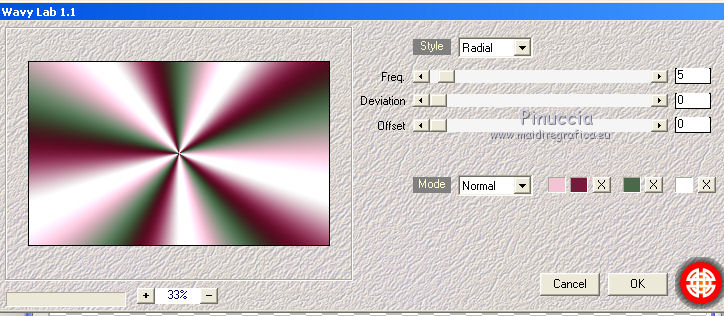 2. Regola>Sfocatura>Sfocatura gaussiana - raggio 15.  Effetti>Effetti di immagine>Motivo unico. 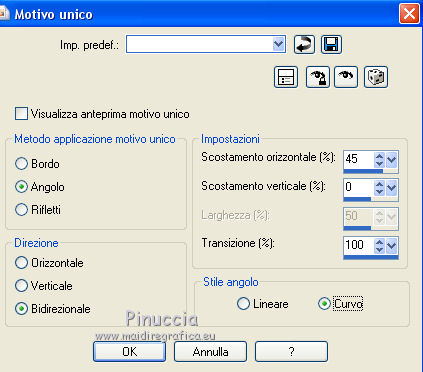 3. Effetti>Effetti di riflesso>Specchio rotante.  Effetti>Effetti di bordo>Aumenta - 2 volte. 4. Attiva lo strumento Selezione  (non importa il tipo di selezione impostato, perchŔ con la selezione personalizzata si ottiene sempre un rettangolo) clicca sull'icona Selezione personalizzata  e imposta i seguenti settaggi.  Selezione>Innalza selezione a livello. Selezione>Deseleziona. 5. Livelli>Duplica. Immagine>Rifletti. Effetti>Plugins>Phpshares-hdj1 - Nina. 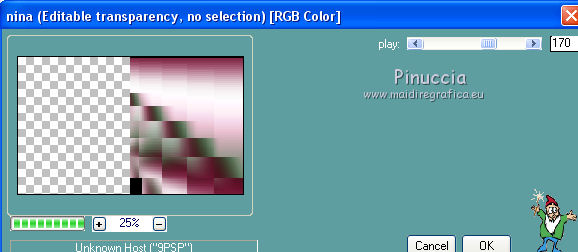 6. Attiva il livello centrale. Effetti>Plugins>Phpshares-hdj1 - Missery. 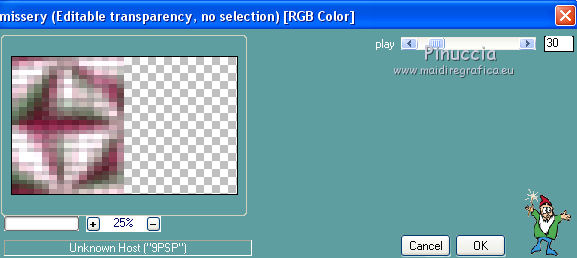 7. Attiva nuovamente il livello superiore. Livelli>Unisci>Unisci gi¨. Effetti>Effetti di immagine>Motivo unico, con i settaggi precedenti. Cambia la modalitÓ di miscelatura di questo livello in Moltiplica. 8. Livelli>Unisci>Unisci gi¨. Effetti>Plugins>Graphics Plus - Cross Shadow. 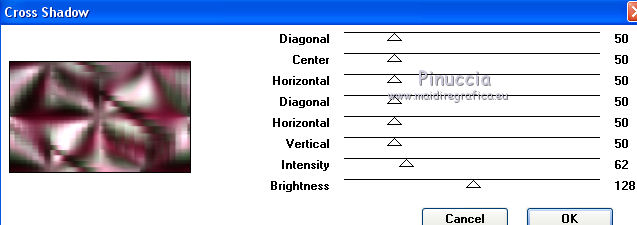 9. Livelli>Duplica. Effetti>Plugins>Mura's Meister - Perspective Tiling. 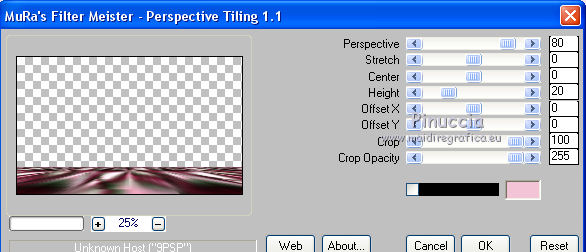 10. Attiva lo strumento Bacchetta magica  e clicca nella parte trasparente per selezionarla. Selezione>Modifica>Sfuma - 30 pixels.  Premi 6 volte sulla tastiera il tasto CANC  Selezione>Deseleziona. 11. Imposta il colore di primo piano con il colore bianco. Livelli>Nuovo livello raster. Riempi  il livello con il colore bianco. il livello con il colore bianco.Livelli>Nuovo livello maschera>Da immagine. Apri il menu sotto la finestra d'origine e vedrai la lista dei files aperti. Seleziona la maschera NarahsMasks_1624.  Livelli>Unisci>Unisci gruppo. 12. Livelli>Duplica. Livelli>Unisci>Unisci gi¨. Cambia la modalitÓ di miscelatura di questo livello in Luminanza (esistente). 13. Attiva il livello inferiore, Raster 1. Selezione personalizzata   Selezione>Innalza selezione a livello. Livelli>Disponi>Porta in alto. 14. Selezione>Modifica>Seleziona bordature selezione.  Riempi  la selezione con il colore bianco. la selezione con il colore bianco.Selezione>Deseleziona. 15. Effetti>Effetti 3D>Sfalsa ombra, colore nero.  Effetti>Effetti di immagine>Motivo unico. 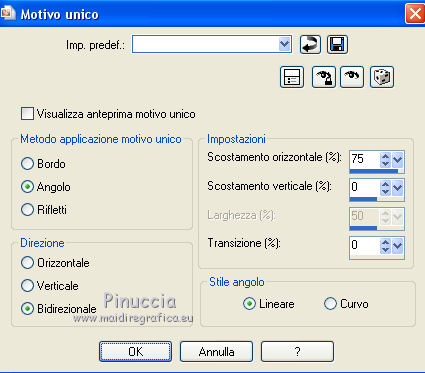 Tasto K sulla tastiera per attivare lo strumento Puntatore  mantieni Posizione: 37,00 e imposta Posizione Y: -6,00 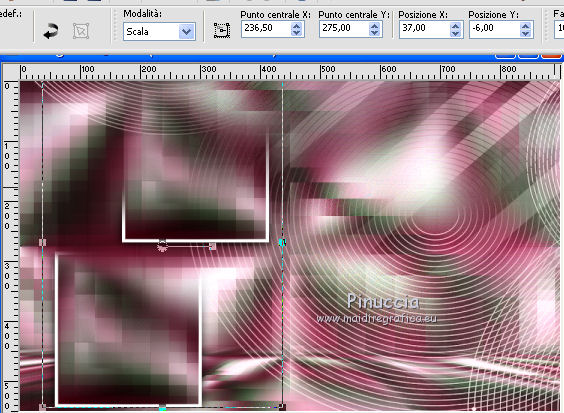 16. Attiva il livello inferiore. Selezione>Seleziona tutto. Attiva il livello superiore. Immagine>Ritaglia la selezione. 17. Effetti>Effetti di distorsione>Onda.  Cambia la modalitÓ di miscelatura di questo livello in Luce diffusa (o secondo i tuoi colori). 18. Livelli>Duplica. Immagine>Rifletti. Immagine>Capovolgi. 19. Attiva il livello Gruppo-Raster 2. Livelli>Disponi>Porta in alto. Livelli>Duplica. Abbassa l'opacitÓ di questo livello al 50%. 20. Attiva il livello inferiore, Raster 1. Modifica>Copia. 21. Imposta il colore di primo piano con il colore iniziale #77193a, e il colore di sfondo con #4a694a. 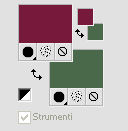 Immagine>Aggiungi bordatura, 1 pixel, simmetriche, colore di primo piano #77193a. Immagine>Aggiungi bordatura, 3 pixels, simmetriche, colore di sfondo #4a694a. Immagine>Aggiungi bordatura, 5 pixels, simmetriche, colore di primo piano. 22. Selezione>Seleziona tutto. Immagine>Aggiungi bordatura, 45 pixels, simmetriche, colore di primo piano. 23. Selezione>Inverti. Modifica>Incolla nella selezione (lo sfondo in memoria). Selezione>Inverti. Effetti>Effetti 3D>Sfalsa ombra, colore nero.  Modifica>Ripeti Sfalsa ombra. Selezione>Deseleziona. 24. Effetti>Plugins>AAA Frames - Foto Frame. 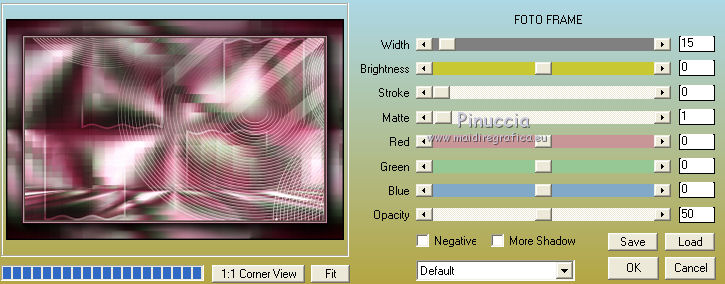 25. Apri il tube della donna, cancella la firma e vai a Modifica>Copia. Torna al tuo lavoro e vai a Modifica>Incolla come nuovo livello. Immagine>Ridimensiona, all'80%, tutti i livelli non selezionato. Sposta  il tube a destra. il tube a destra.Effetti>Effetti 3D>Sfalsa ombra, colore nero.  26. Apri il tube della pianta, cancella la firma e vai a Modifica>Copia. Torna al tuo lavoro e vai a Modifica>Incolla come nuovo livello. Immagine>Ridimensiona, al 65%, tutti i livelli non selezionato. Sposta  il tube in basso a sinistra. il tube in basso a sinistra.Effetti>Effetti 3D>Sfalsa ombra, colore nero.  27. Apri il tube Titre en blanc (io ho utilizzato il font Agent Orange) e vai a Modifica>Copia. Torna al tuo lavoro e vai a Modifica>Incolla come nuovo livello. Spostalo  in alto a sinistra. in alto a sinistra.Attiva lo strumento Bacchetta magica   e clicca all'interno delle lettere e dei punti per selezionarli  28. Attiva il livello inferiore, Raster 1. Selezione>Modifica>Espandi - 1 pixel. Selezione>Innalza selezione a livello. Livelli>Disponi>Sposta su - 2 volte in modo che il livello sia sotto quello del testo. Effetti>Effetti 3D>Smusso a incasso. 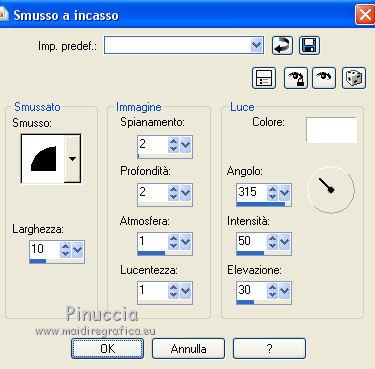 Selezione>Deseleziona. 29. Attiva il livello superiore del testo. Livelli>Unisci>Unisci gi¨. Effetti>Effetti 3D>Sfalsa ombra, colore nero. 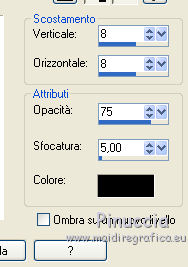 30. Firma il tuo lavoro. Immagine>Aggiungi bordatura, 1 pixel, simmetriche, colore di sfondo #4a694a. Immagine>Aggiungi bordatura, 1 pixel, simmetriche, colore di primo piano #77193a. 31. Immagine>Ridimensiona, 950 pixels di larghezza, tutti i livelli selezionato. Salva in formato jpg. Versione con tubes di AnaRidzi e Wieske    Le vostre versioni Le vostre versioniGrazie  Marygraphics  Merceditas   Puoi scrivermi se hai problemi o dubbi, o trovi un link che non funziona, o soltanto per un saluto. 16 Marzo 2021 |




